บทบาทในพื้นที่ทํางานใน Power BI
พื้นที่ทํางานเป็นสถานที่ทํางานร่วมกับเพื่อนร่วมงาน และสร้างคอลเลกชันของแดชบอร์ด รายงาน แบบจําลองความหมาย และรายงานที่มีการแบ่งหน้า บทความนี้อธิบายถึงบทบาทที่แตกต่างกันในพื้นที่ทํางาน และสิ่งที่บุคคลในแต่ละบทบาทสามารถทําได้ สําหรับข้อมูลเพิ่มเติม ดูพื้นที่ทํางานใน Power BI
หากต้องการสร้างพื้นที่ทํางานใหม่ โปรดดู สร้างพื้นที่ทํางาน
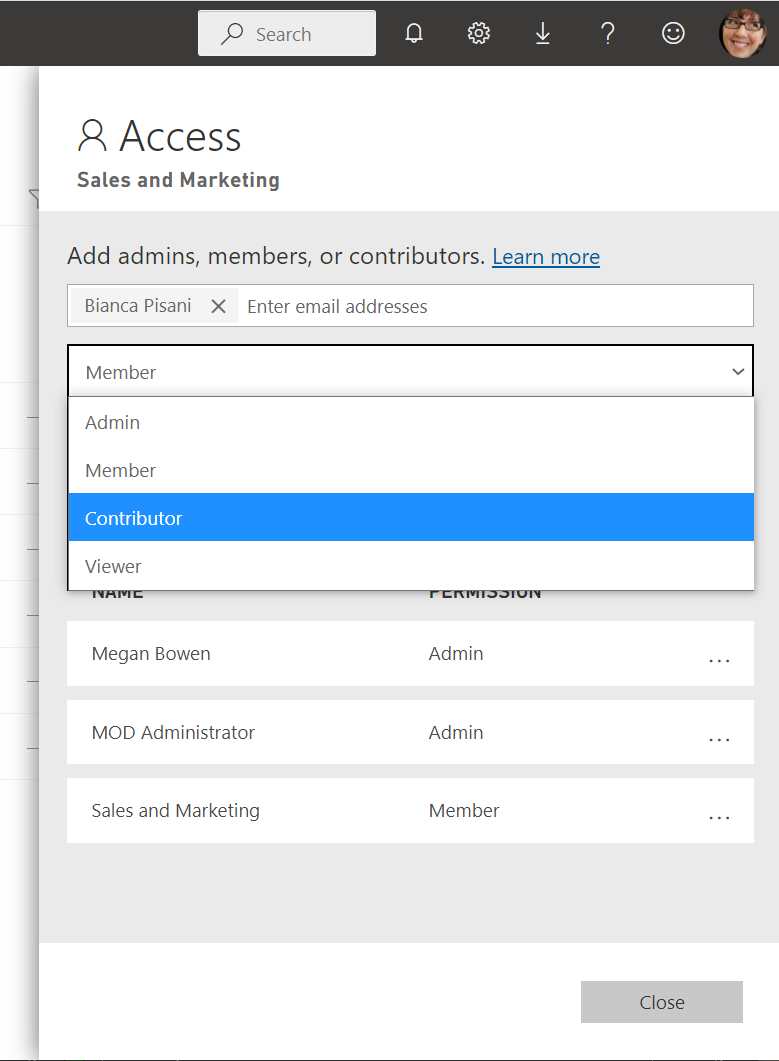
บทบาทช่วยให้คุณสามารถจัดการว่าใครสามารถทําอะไรในพื้นที่ทํางานเพื่อให้ทีมสามารถทํางานร่วมกันได้ พื้นที่ทํางานช่วยให้คุณสามารถกําหนดบทบาทให้กับบุคคล และกลุ่มผู้ใช้ เช่น กลุ่มความปลอดภัย กลุ่ม Microsoft 365 และรายการการแจกจ่าย
เมื่อต้องการให้สิทธิ์เข้าถึงพื้นที่ทํางาน ให้กําหนดหนึ่งในบทบาทพื้นที่ทํางานต่อไปนี้ให้กับกลุ่มผู้ใช้หรือบุคคล: ผู้ดูแลระบบ สมาชิก ผู้สนับสนุน หรือผู้ชม สําหรับข้อมูลเพิ่มเติม ให้ดู ให้ผู้ใช้สามารถเข้าถึงพื้นที่ทํางาน
ทุกคนในกลุ่มผู้ใช้มีบทบาทตามที่คุณกําหนด ถ้าบุคคลอยู่ในกลุ่มผู้ใช้หลายกลุ่ม กลุ่มเหล่านั้นมีสิทธิ์ระดับสูงสุดที่กําหนดโดยบทบาทที่พวกเขาได้รับมอบหมาย ถ้าคุณซ้อนกลุ่มผู้ใช้และกําหนดบทบาทให้กับกลุ่ม ผู้ใช้ที่มีอยู่ทั้งหมดจะได้รับสิทธิ์ของบทบาทนั้น ความสามารถเหล่านี้ทั้งหมด ยกเว้นการดูและการโต้ตอบต้องใช้สิทธิ์การใช้งาน Power BI Pro หรือ Premium Per User (PPU) สําหรับข้อมูลเพิ่มเติม โปรดดูการให้สิทธิ์การใช้งาน
บทบาทพื้นที่ทํางาน
| ความสามารถ | ผู้ดูแลระบบ | สมาชิก | ผู้สนับสนุน | ผู้ดู |
|---|---|---|---|---|
| อัปเดตและลบพื้นที่ทํางาน | ||||
| เพิ่มหรือลบผู้ใช้ในบทบาทพื้นที่ทํางาน | ||||
| อนุญาตให้ผู้สนับสนุนอัปเดตแอปสําหรับพื้นที่ทํางาน | ||||
| เพิ่มสมาชิกหรือผู้อื่นที่มีสิทธิ์ที่ต่ํากว่า | ||||
| เผยแพร่ ยกเลิกการเผยแพร่ และเปลี่ยนสิทธิ์สําหรับแอป | ||||
| อัปเดตแอป | ถ้าอนุญาต 1 | |||
| แชร์รายการในแอป รวมถึงแบบจําลองความหมาย2 | ||||
| อนุญาตให้ผู้อื่นแชร์รายการซ้ํา2 | ||||
| แสดงแอปที่แนะนําบนหน้าแรกของเพื่อนร่วมงาน 7 | ||||
| จัดการสิทธิ์แบบจําลองความหมาย3 | ||||
| แสดงแดชบอร์ดและรายงานบนหน้าแรกของเพื่อนร่วมงาน6 | ||||
| เผยแพร่ สร้าง แก้ไข และลบเนื้อหา เช่น รายงาน ในพื้นที่ทํางาน | ||||
| สร้างรายงานในพื้นที่ทํางานอื่นโดยยึดตามแบบจําลองความหมายในพื้นที่ทํางานนี้3 | ||||
| คัดลอกรายงาน3 | ||||
| สร้างเมตริกที่ยึดตามแบบจําลองความหมายในพื้นที่ทํางาน3 | ||||
| กําหนดตารางเวลาการรีเฟรชข้อมูลผ่านเกตเวย์ภายในองค์กร4 | ||||
| ปรับเปลี่ยนการตั้งค่าการเชื่อมต่อเกตเวย์4 | ||||
| ดูและโต้ตอบกับรายการ5 | ||||
| อ่านข้อมูลที่จัดเก็บไว้ในกระแสข้อมูลของพื้นที่ทํางาน | ||||
| สร้างการสมัครใช้งานไปยังรายงาน 6 | ||||
| สมัครใช้งานรายงาน สําหรับผู้อื่น 6 | ||||
| วิเคราะห์ใน Excel 9 | ||||
| จัดการการสมัครใช้งานที่สร้างโดยผู้อื่น | ||||
| สามารถรับการสมัครใช้งานที่สร้างขึ้นโดยผู้อื่น 6 |
1 ผู้สนับสนุนสามารถ อัปเดตแอปที่เชื่อมโยงกับพื้นที่ทํางานได้ หากผู้ดูแลระบบพื้นที่ทํางานมอบหมายสิทธิ์นี้ให้พวกเขา อย่างไรก็ตาม พวกเขาไม่สามารถเผยแพร่แอปใหม่ หรือเปลี่ยนผู้ที่มีสิทธิ์ในการแก้ไขได้
2 ผู้สนับสนุนและผู้ชมยังสามารถแชร์รายการในพื้นที่ทํางานหรือแอป รวมถึงแบบจําลองเชิงความหมายหากผู้สร้างแอปเลือก อนุญาตให้ผู้ใช้แชร์แบบจําลองเชิงความหมายในแอปนี้ ดูส่วน สร้างและจัดการผู้ชม หลายคนของ "เผยแพร่แอปใน Power BI"
3 หากต้องการคัดลอกรายงานไปยังพื้นที่ทํางานอื่นและสร้างรายงานในพื้นที่ทํางานอื่นโดยยึดตามแบบจําลองความหมายในพื้นที่ทํางานปัจจุบัน คุณจําเป็นต้อง มีสิทธิ์การสร้างสําหรับแบบจําลองความหมาย นอกจากนี้คุณยังต้องมีบทบาทผู้สนับสนุนบนพื้นที่ทํางานต้นทางและปลายทางเป็นอย่างน้อย สําหรับแบบจําลองเชิงความหมายในพื้นที่ทํางานดั้งเดิม ถ้าคุณมีบทบาทผู้สนับสนุนเป็นอย่างน้อย คุณจะมีสิทธิ์ในการสร้างผ่านบทบาทพื้นที่ทํางานของคุณโดยอัตโนมัติ สําหรับรายละเอียด ดู คัดลอกรายงานจากพื้นที่ทํางานอื่น
4 โปรดทราบว่าคุณจําเป็นต้องมีสิทธิ์การใช้งานบนเกตเวย์ สิทธิ์เหล่านั้นได้รับการจัดการในที่อื่นๆ โดยอิสระจากบทบาทและสิทธิ์ของพื้นที่ทํางาน สําหรับรายละเอียด ดู จัดการเกตเวย์ภายในองค์กร
5 ถ้ารายการอยู่ในพื้นที่ทํางานในความจุพรีเมียม คุณสามารถดูและโต้ตอบกับรายการในบริการของ Power BI แม้ว่าคุณจะไม่มีสิทธิ์การใช้งาน Power BI Pro
6 เมื่อต้องการสมัครใช้งานตัวคุณเองหรือผู้อื่นจําเป็นต้องมีสิทธิ์การใช้งานแบบชําระเงิน (Power BI Pro หรือ Premium Per User (PPU)() เมื่อคุณสมัครใช้งานสําหรับผู้อื่น ผู้รับเหล่านั้นยังต้องสมัครใช้งานแบบชําระเงินด้วย เว้นแต่ว่ารายการจะอยู่ในพื้นที่ทํางานในความจุพรีเมียม ผู้ใช้ที่เป็นผู้เยี่ยมชม B2B ไม่สามารถสมัครใช้งานสําหรับผู้อื่นได้ แต่จะสมัครใช้งานด้วยตนเองเท่านั้น
7 ถ้าผู้ดูแลระบบของคุณได้เปิดใช้งานคุณลักษณะนี้ ให้ดู จัดการเนื้อหาที่แนะนํา
8 ถ้าผู้ดูแลระบบของคุณได้เปิดใช้งานคุณลักษณะนี้ ให้ดู ผู้ใช้สามารถลองใช้คุณลักษณะแบบชําระเงินของ Microsoft Fabric ได้
9 ถ้าคุณต้องการให้ผู้ใช้ของคุณมีบทบาทผู้ชมในการวิเคราะห์ใน Excel หรือส่งออกข้อมูลเบื้องต้นจากชุดข้อมูลในพื้นที่ทํางาน คุณจําเป็นต้องให้สิทธิ์การสร้างบนชุดข้อมูลที่เหมาะสมแก่พวกเขาด้วย
หมายเหตุ
- คุณสามารถกําหนดผู้ใช้ให้กับบทบาท ทั้งแบบเดี่ยวหรือแบบกลุ่ม แม้ว่าพวกเขาจะไม่สามารถใช้บทบาทนี้ได้ กล่าวอีกนัยหนึ่งคุณสามารถกําหนดผู้ใช้ที่ไม่มีสิทธิการใช้งาน Power BI Pro หรือ PPU สําหรับบทบาทที่จําเป็นต้องมีสิทธิการใช้งาน ดู สิทธิ์การใช้งาน สําหรับรายละเอียด
- ใช้บทบาทผู้ชมเพื่อบังคับใช้ การรักษาความปลอดภัยระดับแถว (RLS) สําหรับผู้ใช้ที่เรียกดูเนื้อหาในพื้นที่ทํางาน คุณยังสามารถบังคับใช้ RLS โดยไม่ต้องให้สิทธิ์เข้าถึงพื้นที่ทํางาน เผยแพร่แอป และแจกจ่ายให้กับผู้ใช้เหล่านั้น หรือใช้การแชร์เพื่อแจกจ่ายเนื้อหา
- สมาชิกสามารถเพิ่มผู้ใช้ไปยังพื้นที่ทํางานที่มีสิทธิ์ที่ต่ํากว่า แต่ไม่สามารถลบผู้ใช้ออกจากบทบาทพื้นที่ทํางานใดๆ ได้
- การลบผู้ใช้จาก Microsoft Entra ID ไม่ได้ลบการเข้าถึงพื้นที่ทํางาน Power BI โดยอัตโนมัติ ข้อเท็จจริงนี้คือการออกแบบเพื่อป้องกันการสูญหายของข้อมูลโดยไม่ได้ตั้งใจ แม้ว่าจะถูกลบออกจาก Microsoft Entra ID แล้ว การเข้าถึงพื้นที่ทํางานของผู้ใช้จะยังคงอยู่จนกว่าจะถูกลบออกอย่างชัดเจน
ใบอนุญาต
ถ้าพื้นที่ทํางานหนึ่งอยู่ในความจุที่ใช้ร่วมกัน ทุกคนที่คุณเพิ่มเข้าไปต้องมีสิทธิ์การใช้งาน Power BI Pro หรือ Premium Per User (PPU) ผู้ใช้เหล่านี้สามารถทํางานร่วมกันได้ทั้งหมดบนแดชบอร์ดและรายงานในพื้นที่ทํางาน ถ้าคุณต้องการแจกจ่ายเนื้อหาให้กับผู้อื่นภายในองค์กรของคุณ ให้กําหนดสิทธิ์การใช้งาน Power BI Pro ให้กับผู้ใช้เหล่านั้นหรือวางพื้นที่ทํางานในความจุ Power BI Premium
เมื่อพื้นที่ทํางานอยู่ในความจุ Power BI Premium ผู้ใช้ที่มีบทบาทเป็นผู้ชมสามารถเข้าถึงพื้นที่ทํางานได้แม้ว่าพวกเขาไม่มีสิทธิ์การใช้งาน Power BI Pro หรือ Premium Per User (PPU) อย่างไรก็ตาม ถ้าคุณกําหนดบทบาทที่สูงขึ้นให้ผู้ใช้เหล่านี้ เช่น ผู้ดูแลระบบ สมาชิก หรือผู้สนับสนุน พวกเขาจะได้รับแจ้งให้เริ่มทดลองใช้ Pro เมื่อพวกเขาพยายามสร้างวัตถุในพื้นที่ทํางาน8 ถ้าคุณต้องการให้ผู้ใช้ที่ไม่มีสิทธิ์การใช้งาน Pro หรือ Premium Per User (PPU) เพื่อใช้บทบาทผู้ชม ตรวจสอบให้แน่ใจว่าพวกเขาไม่มีบทบาทอื่น ๆ ในพื้นที่ทํางานเป็นรายบุคคลหรือเป็นส่วนหนึ่งของกลุ่มผู้ใช้
การเผยแพร่รายงานไปยังพื้นที่ทํางานจะบังคับใช้กฎสิทธิ์การใช้งานที่มีอยู่ หากคุณพยายามเผยแพร่จาก Power BI Desktop หรือเครื่องมือไคลเอ็นต์อื่นๆ โดยไม่มีสิทธิ์การใช้งาน Pro หรือ Premium Per User (PPU) คุณจะเห็นข้อผิดพลาดว่า "เฉพาะผู้ใช้ที่มีสิทธิ์การใช้งาน Power BI Pro เท่านั้นที่สามารถเผยแพร่ไปยังพื้นที่ทํางานนี้"
หมายเหตุ
Power BI US Government ไม่สามารถใช้งานด้วยสิทธิ์การใช้งานฟรีได้ สําหรับรายละเอียดการอนุญาตใช้งาน โปรดดู ที่ Power BI สําหรับลูกค้าส่วนราชการสหรัฐอเมริกา
ผู้ใช้ที่เป็นผู้เยี่ยมชม
ผู้ใช้ ที่เป็นผู้เยี่ยมชมของ Microsoft Entra B2B ที่ได้รับการกําหนดบทบาทพื้นที่ทํางานหรือได้รับสิทธิ์รายการที่ระบุจะสามารถดําเนินการตามที่ได้รับอนุญาตให้ดําเนินการโดยบทบาทหรือสิทธิ์เหล่านั้น
หมายเหตุ
ผู้ใช้ที่เป็นผู้เยี่ยมชมที่ได้รับการกําหนดบทบาทพื้นที่ทํางานหรือสิทธิ์รายการที่ระบุจะยังคงมีบทบาทและ/หรือสิทธิ์เหล่านั้น แม้ว่า การตั้งค่าผู้เช่าอนุญาต Microsoft Entra เพื่อแก้ไขและจัดการเนื้อหาในองค์กร จะถูกปิดใช้งาน
ข้อควรพิจารณาและข้อจำกัด
ข้อจํากัดที่ควรระวัง:
- บุคคลที่มีสิทธิ์การใช้งาน Power BI Pro สามารถเป็นสมาชิกของพื้นที่ทํางานได้สูงสุด 1,000 พื้นที่ทํางาน